Kako spremeniti višino vrstice glede na vrednost celice v Excelu?

Če želite na delovnem listu spremeniti višino vrstice, lahko večina od nas uporabi funkcijo Višina vrstice za nastavitev višine izbrane vrstice. Če pa imate seznam številk in zdaj želite nastaviti višino vrstice glede na vrednosti celic, kot je prikazano na spodnjem posnetku zaslona, kako bi se lahko spoprijeli s to nalogo v Excelu?
Spremenite višino vrstice glede na vrednost celice s kodo VBA
 Spremenite višino vrstice glede na vrednost celice s kodo VBA
Spremenite višino vrstice glede na vrednost celice s kodo VBA
Ne morete neposredno spremeniti višine več vrstic na podlagi vrednosti celice hkrati, vendar vam lahko z naslednjo kodo VBA pomaga, da to opravilo opravite čim prej.
1. Držite tipko ALT + F11 tipke za odpiranje Microsoft Visual Basic za aplikacije okno.
2. Kliknite Vstavi > Moduliin prilepite naslednjo kodo v Moduli Okno.
Koda VBA: Spremenite višino vrstice glede na vrednost celice:
Sub rowheight()
'Updateby Extendoffice
Dim hgt As Variant
Dim WorkRng As Range
xTxt = ActiveWindow.RangeSelection.Address
Set WorkRng = Application.InputBox("please select the data range:", "Kutools for Excel", xTxt, , , , , 8)
For Each H In WorkRng
If H.Value > 15 Then
hgt = H.Value
H.EntireRow.Select
Selection.rowheight = hgt
End If
Next H
End Sub
3. Nato pritisnite F5 tipko za zagon te kode in izpiše se pozivno polje, ki vas opomni, da izberete celice, za katere želite nastaviti višino vrstice glede na vrednosti celic, glejte posnetek zaslona:
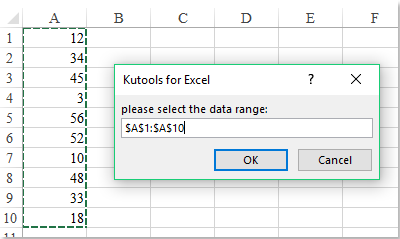
4. In nato kliknite OK gumb, je višina vrstice spremenjena z vrednostjo celice, kot sledi:

Opombe: V zgornji kodi VBA, Če je H.Value> 15 Potem označuje, da če bo vrednost celice večja od 15, bo spremenjena višina vrstice, če bo vrednost celice manjša od 15, bo višina vrstice ostala privzeta višina. Lahko ga spremenite po potrebi.
Najboljša pisarniška orodja za produktivnost
Napolnite svoje Excelove spretnosti s Kutools za Excel in izkusite učinkovitost kot še nikoli prej. Kutools za Excel ponuja več kot 300 naprednih funkcij za povečanje produktivnosti in prihranek časa. Kliknite tukaj, če želite pridobiti funkcijo, ki jo najbolj potrebujete...

Kartica Office prinaša vmesnik z zavihki v Office in poenostavi vaše delo
- Omogočite urejanje in branje z zavihki v Wordu, Excelu, PowerPointu, Publisher, Access, Visio in Project.
- Odprite in ustvarite več dokumentov v novih zavihkih istega okna in ne v novih oknih.
- Poveča vašo produktivnost za 50%in vsak dan zmanjša na stotine klikov miške za vas!
